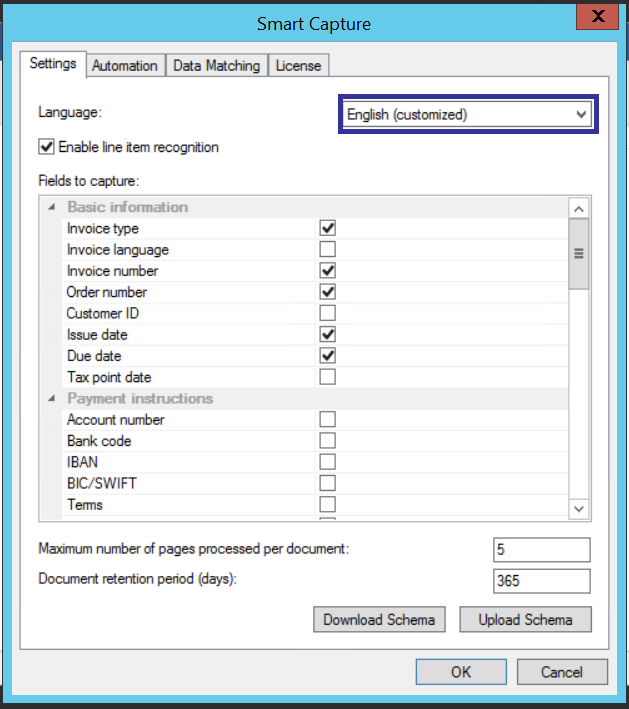|
So passen Sie ein Schema in einer Sprache an: |
Scroll |
1.Rufen Sie die Einstellungen von Therefore™ Smart Capture auf. Klicken Sie auf Schema herunterladen.
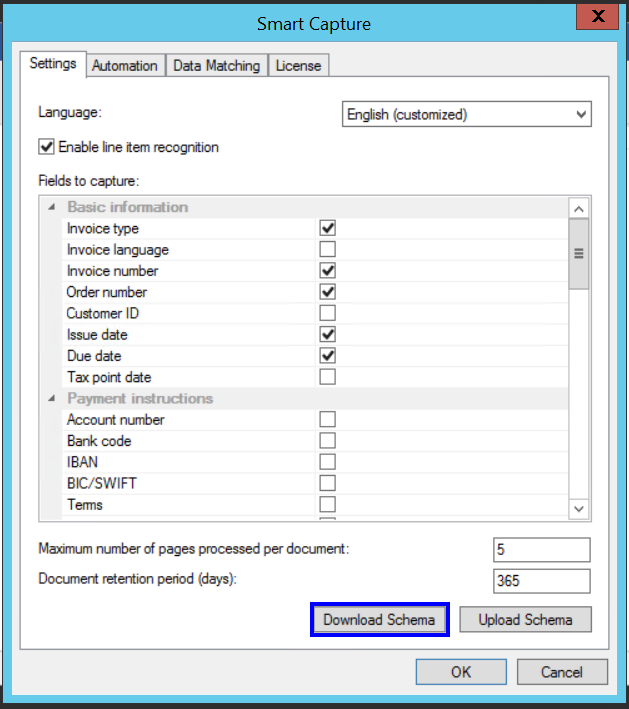
2. Schemata werden in JSON-Dateien gespeichert, die für Menschen lesbar sind. Sie können Schemadateien manuell bearbeiten, um Therefore™ Smart Capture an Ihre Anforderungen anzupassen, z. B. durch Ändern von Beschriftungen, Ändern der Standardwährung oder Hinzufügen eines neuen Felds.
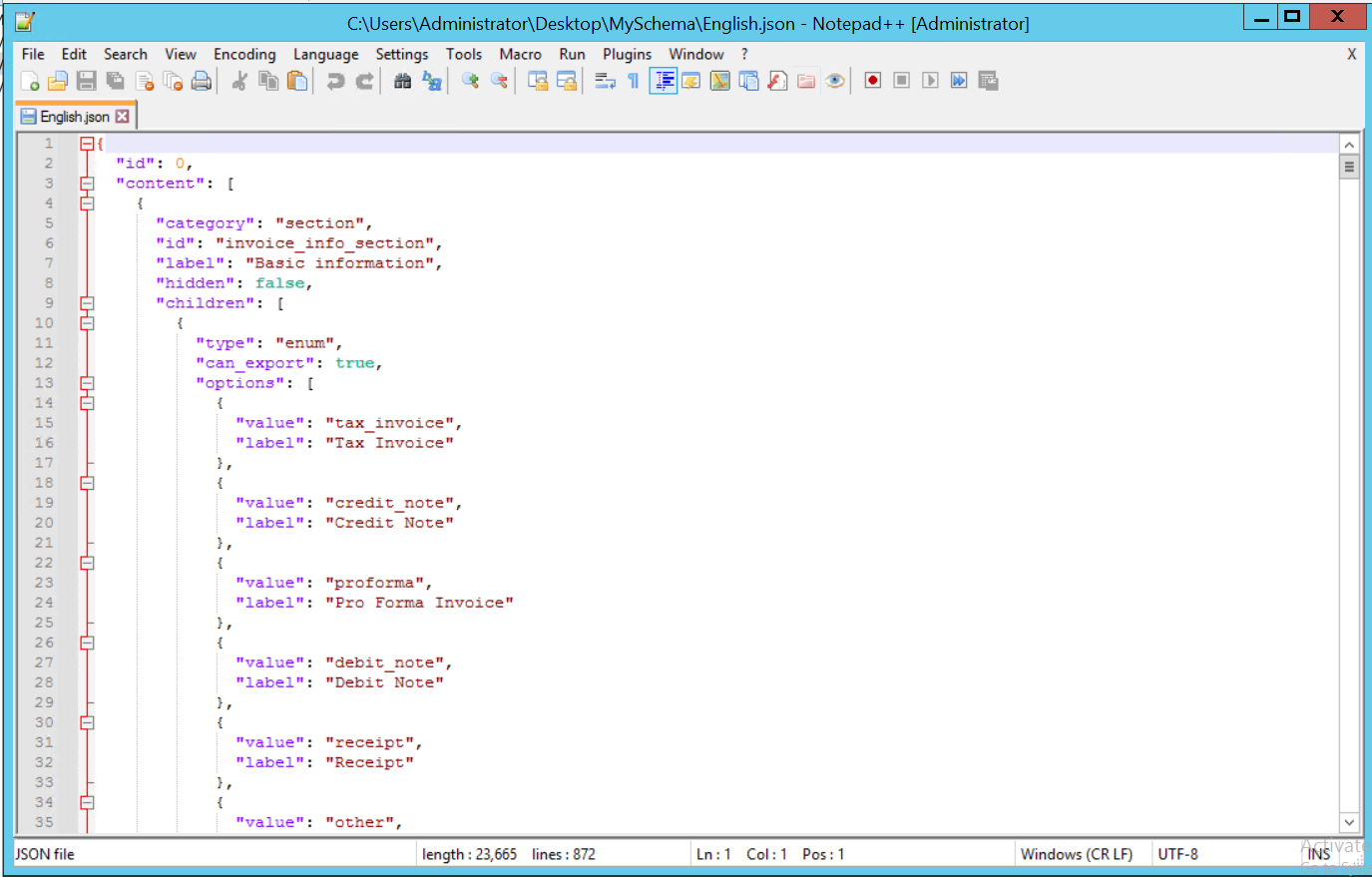
3. Klicken Sie zum Hochladen des angepassten Schemas auf Schema hochladen.
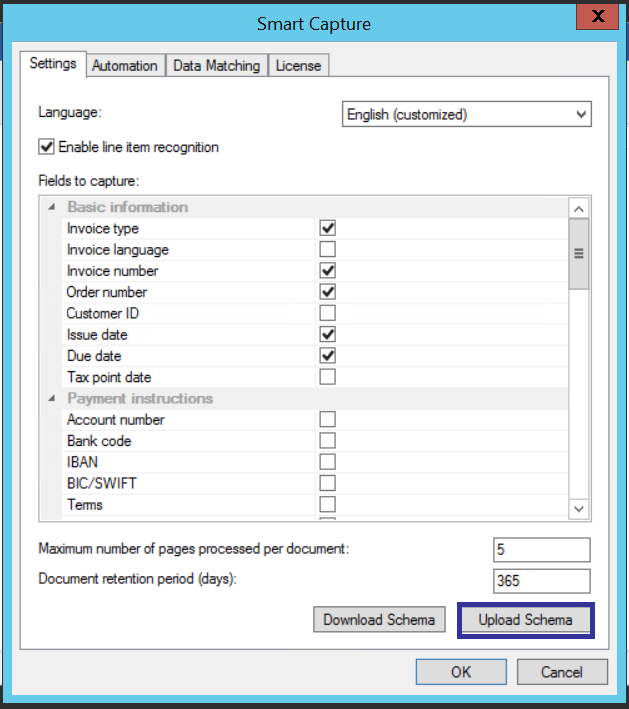
5. Die Ă„nderungen werden sofort wirksam. Ihr benutzerdefiniertes Schema wird als "Sprache (angepasst)" angezeigt.
|
Hinweis:
•Wenn Sie ein anderes Schema aus der Liste auswählen, wird dies als Standardschema eingerichtet und alle Ihre Anpassungen gehen verloren. |